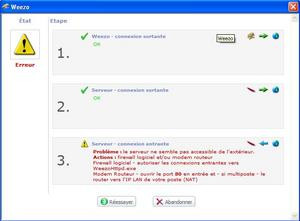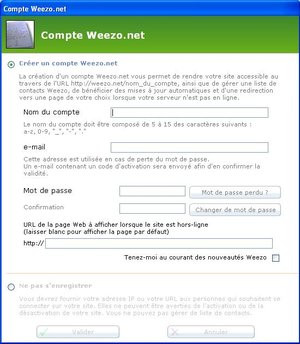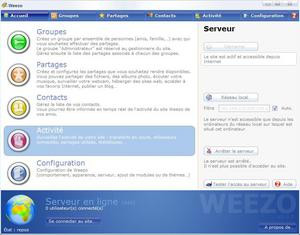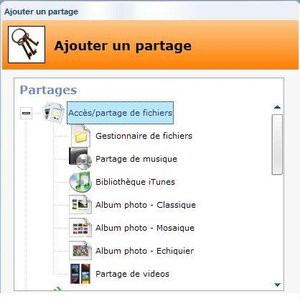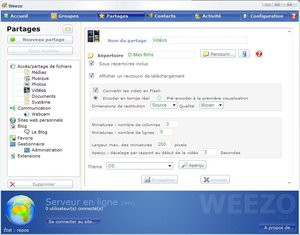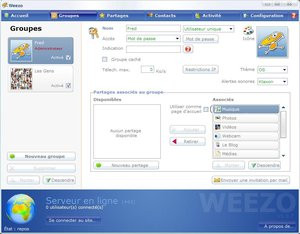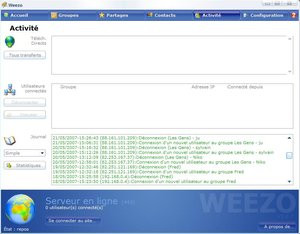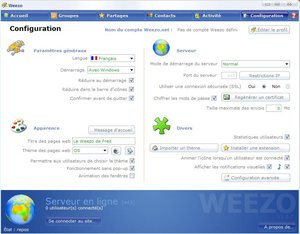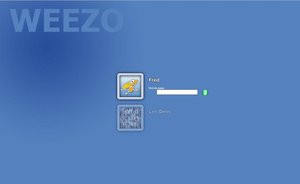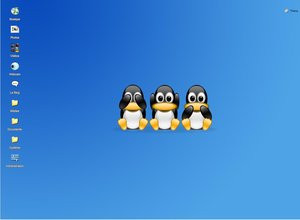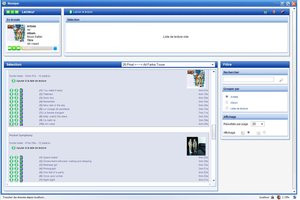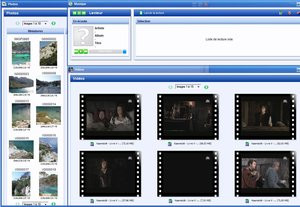Introduction
On peut attribuer à de nombreux facteurs l'augmentation du nombre de documents multimédias dans nos ordinateurs : haut débit, démocratisation des appareils photos numériques, prix de plus en plus bas des disques durs à la contenance toujours plus importante, mise en ligne de contenu par les majors du disque ... nous possédons de plus en plus de fichiers audios, vidéos ou photos et la possibilité de pouvoir les consulter à partir de n'importe quel ordinateur connecté à Internet, et donc également de partager ces fichiers peut se révéler être une fonction très sympathique.
Weezo, kezako ?
Weezo fonctionne sur la base d'un serveur Apache et transmet via le port standard 80 ou le 443 pour une connexion SSL. Que vous soyez en IP fixe ou non n'est pas un problème, et il n'est pas nécessaire d'utiliser un service d'adressage dynamique, car le simple fait se s'enregistrer sur Weezo.net permettra d'accéder à votre serveur sans autre chose qu'une simple adresse Web de la forme http://weezo.net/nom_de_votre_serveur. Qui a dit "Je n'ai rien compris monsieur" ? D'accord on reprend calmement.Installation
Après avoir télécharger Weezo, vous devez l'installer ; rien de plus simple, voici les étapes à suivre :- exécuter le programme que vous venez de vous procurer dans notre logithèque ;
- sélectionnez votre langue ;
- cliquez sur «Suivant» ;
- lisez et acceptez les termes de la licence ;
- choisissez le répertoire d'installation (vous pouvez laisser la proposition par défaut) et cliquez sur «Suivant» ;
- encore une fois «Suivant» ;
- cette étape propose plusieurs options : nous vous conseillons de lancer Weezo avec Windows et d'intégrer le partage de répertoire dans le menu contextuel, ce qui permet de faire un simple clic droit sur un dossier pour le partager avec Weezo. Libre à vous de créer les icônes qui vous semblent utiles. Cliquez sur «Suivant» ;
- enfin, cliquez sur «Installer».
Configuration
A la première exécution du programme, l'aide en ligne est disponible. Vous pouvez choisir de l'utiliser, les paragraphes qui suivent devenant redondants avec ce que vous lirez dans cette aide. Nous vous conseillons donc de passer cette étape en cliquant sur «Non».
.
Si tel est le cas, nous vous dirigeons vers le forum de Weezo où vous trouverez probablement la réponse à vos soucis de pare-feu.
L'étape suivante consiste à définir un mot de passe administrateur, qui vous sera utile pour gérer à distance votre logiciel et en optimiser le fonctionnement. Pour ne rien vous cacher, Weezo est un programme puissant, donnant accès à de nombreuses possibilités qui mènent, si on le souhaite, à prendre complètement le contrôle de son ordinateur à distance. Ne choisissez donc pas un mot de passe trop simple afin d'éviter quelque mésaventure que ce soit avec les apprentis pirates.
Vous allez maintenant créer votre compte Weezo ... ou pas. En effet, deux options s'offrent à vous : soit vous souhaitez accéder à votre ordinateur via une adresse simple telle que http://weezo.net/nom_de_mon_compte, et une création de compte est alors nécessaire. L'autre possibilité est accessible aux personnes possédant (et connaissant) une adresse IP fixe pour l'ordinateur-serveur Weezo, soit inscrite à un système d'adressage dynamique, autant dire les utilisateurs avertis. Ceux là ne nécessitent pas d'inscription et pourront accéder à leurs données via leur adresse IP ou le lien menant à leur ordinateur via l'adressage dynamique. La solution la plus simple est bien évidemment de créer un compte Wezzo.net avec un nom de compte que l'on retienne facilement. Notez qu'il vous est possible de rediriger les utilisateurs vers une page Web quand le serveur est hors ligne ; en effet, l'utilisation d'un tel serveur nécessite que votre ordinateur soit constamment allumé, ce qui n'est pas un cas très fréquent.
Fonctions de partage
On y est, Weezo est installé sur votre ordinateur ainsi transformé en serveur multimédia. Bien sûr, vous même et vos proches devez avoir accès à vos données, et c'est à vous de choisir ce que chacun a le droit ou non de faire. C'est donc la partie de configuration du logiciel, qui n'est pas tellement plus difficile que l'installation, comme nous allons le voir tout de suite.Si tout s'est bien déroulé lors de l'étape précédente, vous devriez obtenir cette page :
Sur la droite, vous pouvez observer l'état du serveur, qui doit être « actif et accessible depuis Internet » si vous avez bien configuré votre pare-feu. Libre à vous (pour des tests par exemple) de limiter l'accès du serveur au réseau local (c'est à dire chez vous uniquement) ou d'arrêter le serveur. Sur le côté gauche de la page, vous avez les différents onglets que nous allons détailler maintenant et qui vous permettent de gérer votre serveur.
Bien que l'icône « Groupe » apparaisse en haut de cette liste, ce n'est pas par là que nous allons débuter. Rendez vous plutôt dans l'onglet « Partage », afin de définir les documents et autres applications que vous allez partager. Vous avez alors devant vous la page permettant de choisir ce qui va apparaître dans votre serveur Weezo. Pour l'instant elle est vide, et vous devez cliquer en haut à gauche pour ajouter un « nouveau partage ».
Comme vous pouvez le voir à cette étape de la configuration, Weezo est capable de gérer de nombreux partages de fichiers :
- un gestionnaire de fichiers : vous pouvez en faire apparaître plusieurs avec des racines différentes (plusieurs disques durs par exemple) ;
- un partage de musique, via une interface Web et une écoute utilisant un lecteur flash, ce qui est très pratique car compatible avec la plupart des navigateurs ;
- la bibliothèque iTunes, pour ceux qui utilisent ce logiciel, vous permettra de mettre en partage votre musique avec des fonctions de recherche et de tri extrêmement utiles ;
- des albums photos, « classique », « mosaïque » ou « échiquier » selon vos goûts pour la présentation de vos photos ;
- un partage de vidéos. Pour ce partage vous avez de nombreux paramètres à régler, mais par expérience, avec un débit en émission de 1Mo/s, vous pouvez choisir la définition « source » en qualité moyenne sans avoir de saccades.
Weezo vous permet également de communiquer avec vos proches via les moyens les plus modernes, et vous pouvez partager avec eux :
- un salon de discussion, ou chat ;
- votre webcam ; ils peuvent ainsi vous voir dès qu'ils en ont envie, sauf bien sûr si vous n'êtes pas devant votre ordinateur (on peut également se servir de cette option pour de la télésurveillance) ;
- votre site Web si vous en possédez un ;
- un blog qui ne sera visible que par les gens auxquels vous avez donné ce droit ;
- vos favoris, que ce soit vos fils RSS ou vos sites Internet préférés.
Vous pouvez également choisir d'attribuer à l'un de vos groupes (vous de préférence) la fonction de « gestionnaire », qui vous permet d'administrer votre serveur à distance (arrêt ou redémarrage du serveur ou de l'ordinateur, kick ou ban d'utilisateurs, journaux Apache, transferts en cours, statistiques ...). Vous pouvez même via cette console d'administration obtenir un bureau distant en utilisant le protocole VNC (pour Virtual Network Computing) et donc, à des kilomètres de votre ordinateur, le piloter en utilisant uniquement une simple page Web.
Une fois que vous avez sélectionné et configuré l'ensemble des partages que vous souhaitez mettre en ligne, vous devriez avoir une page ressemblant à celle-ci :
Fonctions d'administration
Une fois vos partages configurés, reste à les attribuer. C'est la fonction de l'onglet « Groupes ».La colonne de gauche de cette page permet de créer et d'activer des groupes. Vous devriez déjà apparaître ici, avec une mention précisant que vous êtes l'administrateur. En bas de cette colonne, vous pouvez créer un groupe, puis lui attribuer avec la partie droite de l'écran un mot de passe, une icône et des partages. Plusieurs autres options peuvent agrémenter votre utilisation de Weezo, comme d'associer un signal sonore à la connexion d'un groupe, d'accorder à tel ou tel groupe un débit de téléchargement plus ou moins important, une indication pour le mot de passe ou un thème différent.
L'onglet suivant concerne l'activité de votre serveur, qu'il est important de surveiller de temps à autre pour voir si tout se passe bien (pas d'intrusion non désirée, par exemple). Vous avez accès ici à un journal des connexions et autres actions effectuées sur votre serveur, ainsi qu'à un module de statistiques qui vous permettra d'avoir une vue globale du fonctionnement de celui ci.
Enfin le dernier onglet concerne la configuration de votre serveur. Vous pouvez choisir la langue utilisée, les options d'affichage comme le titre de la page Web et son thème, le mode de démarrage du serveur (nous vous conseillons pour un usage quotidien le mode normal ainsi que l'option de démarrage « avec Windows »), et le choix de la sécurité de la connexion (standard ou SSL, ce que nous préconisons).
Du côté de l'utilisateur
Nous avons vu jusqu'ici l'interface administrateur, c'est à dire celle que l'on peut voir sur son ordinateur lorsqu'on double clique sur l'icône Weezo dans la zone de notification. Mais quid de ce que l'utilisateur aura devant ses yeux ébahis lorsqu'il se connectera au http://weezo.net/votre_compte ? Un petit exemple :Sur cette page Web figurent l'ensemble des groupes que vous avez définis. Reste à l'utilisateur à cliquer sur son groupe. Ici, il y a un administrateur et un autre groupe (les gens) qui sert à toutes les autres personnes. Lorsque l'une de ces personnes va se connecter et entrer le mot de passe associé à ce groupe, une petite fenêtre lui demandera un pseudo, pour que l'administrateur puisse faire la différence entre toutes les utilisateurs du groupe « Les gens ». Puis une fois connecté, l'interface qu'elle pourra trouver pourrait ressembler à celle-ci :
On ne discute pas du fond d'écran, c'est interdit. En revanche, tester un partage est vivement recommandé ! Par exemple, le module de bibliothèque iTunes est vraiment un must, qui permet d'écouter et de partager l'ensemble de ses fichiers audio via le Web et donc partout dans le monde. Attention ici rien d'illégal, ce partage nécessitant un mot de passe et étant clairement destiné à vos proches (pas de Peer2Peer ici).
Remarquez qu'il est possible de rechercher un morceau, un artiste ou un album (attention, la fonction de recherche est un peu capricieuse, il faut entrer la syntaxe exacte de ce qui se trouve sur votre ordinateur), d'écouter simplement le morceau sélectionné, ou encore de faire une liste de lecture et de faire des téléchargements groupés. Encore une fois l'interface est de plus agréable, les pochettes des albums n'apparaissant toutefois que si elles figurent dans votre ordinateur (dans le même dossier que les fichiers audios).
Une de principes de fonctionnement de Weezo est de faire apparaître sous forme de fenêtres les différents partages. Ainsi vous pouvez par exemple lancer une discussion dans le salon tout en écoutant de la musique et en regardant les photos de vos proches. Tout ça ne nécessite pas beaucoup de ressources de la part du serveur, et encore moins de la part de l'utilisateur client.
Avec la Wii ...

Un détail vient en revanche assombrir le tableau : nous avons rencontré quelques problèmes durant nos tests, le lecteur Flash d'Opera n'étant pas capable de lire les fichiers vidéos en l'état. Après une rapide conversion, celà devenait possible, mais il paraît déraisonnable de convertir systématiquement ses films en Flash pour les rendre utilisables par la Wii. La solution passera probablement par une mise à jour du lecteur Flash d'Opera sur la Wii, même si nous n'affirmons pas que ces problèmes soient généralisables (nous avons testé cette manipulation avec deux consoles Wii différentes). De plus, l'affichage est apparu incomplet sur la Wii, sans que l'on puisse trouver une raison à cela (problème de Weezo, d'Opera ?). Bref, si cette fonction est prometteuse, elle en est à ses débuts, puisqu'intégrée à Weezo que dans sa version 1.05, alors que nous n'en sommes qu'à la 1.07. Des améliorations sont donc encore tout à fait possibles.
Conclusion
Même si le but ici n'était pas de détailler les très nombreuses fonctions de Weezo, vous avez probablement pu vous rendre compte du caractère tout à fait complet de ce logiciel, qui ne vient pas dénaturer sa grande simplicité, tant pour l'administrateur que pour l'utilisateur. Son installation est rapide, sa configuration aisée, et son utilisation est intuitive et très agréable. L'interface est très configurable et visuellement réussie, et le fait d'avoir à ouvrir une simple page Web pour accéder à toutes ces possibilités est vraiment un plus.Nous regretterons cependant (mais c'est faire la fine bouche) que le module VNC soit perfectible et pas aussi performant qu'un logiciel dédié, et surtout que l'utilisation sur la Wii ne soit pas aussi bonne que sur un navigateur classique (mais est-ce vraiment un problème de Weezo ou de la version d'Opera de la Wii ?).
Rappelons que Weezo repose sur un ensemble de scripts PHP placés sous licence open source et qu'il est entièrement gratuit, et ne contient ni spyware ni addware. Weezo est donc un coup de cœur, et il est fort à parier qu'avec l'augmentation des débits en émission prévue avec les technologies émergentes comme la fibre optique, ce genre de logiciels prendra une place de plus en plus importante afin d'offrir à tous la possibilité de partager davantage de photos ou de vidéos avec ses proches. De plus nous n'avons pas évoqué l'onglet « Contact » de Weezo, qui permet de gérer la liste de vos amis ayant aussi un site personnel Weezo. Vous êtes ainsi averti lorsque leur site est accessible et pouvez vous y rendre directement. Les échanges ne font que commencer ...
Lien utile : l'excellent site de Weezo